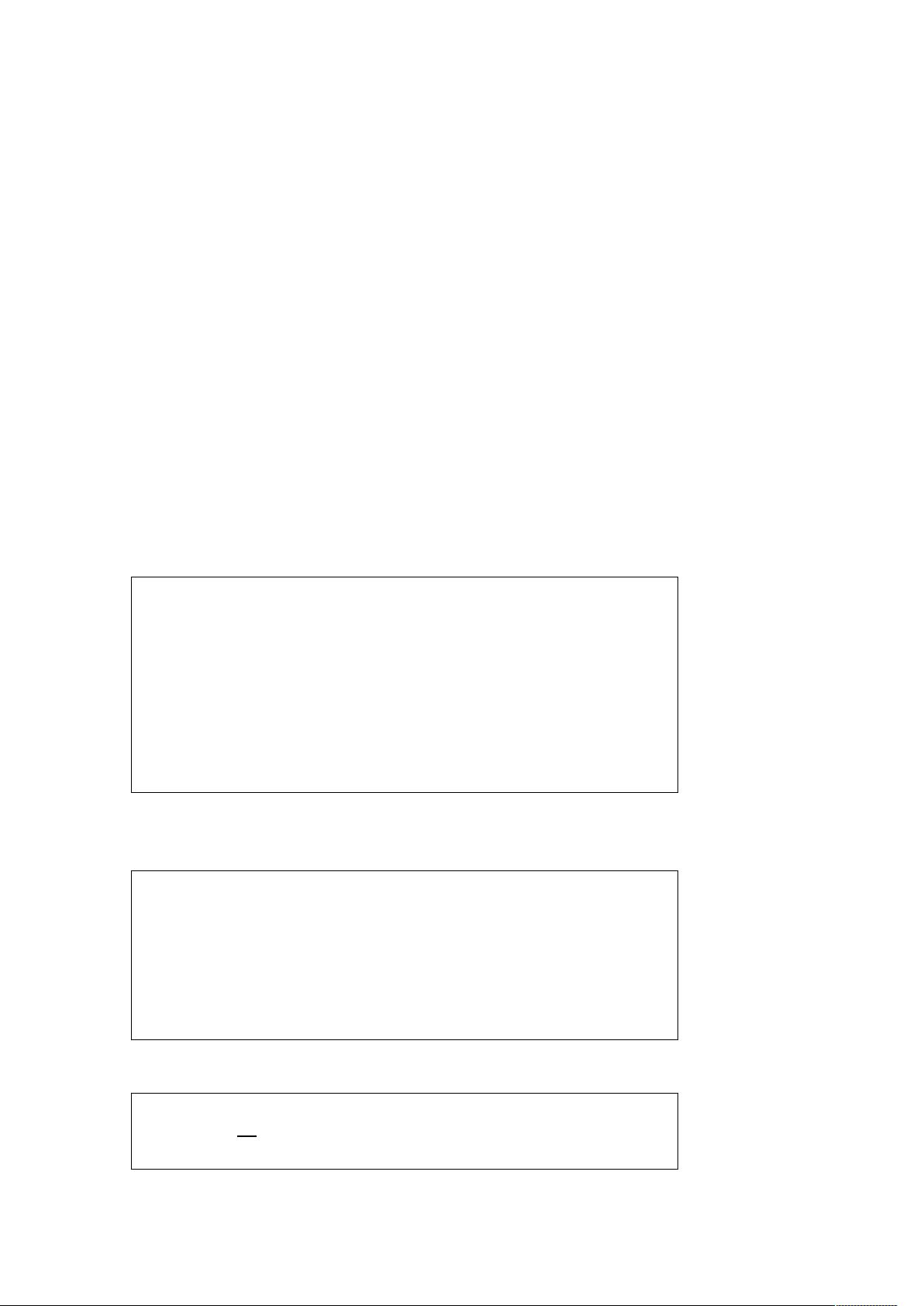使用键盘控制小球移动的图形化程序实现
"使用Java Swing库创建一个图形用户界面,其中包含一个可移动的小球,玩家可以通过键盘的上、下、左、右方向键来控制小球的移动。"
在这个案例中,我们学习了如何利用Java Swing库创建一个简单的游戏应用,其中涉及到的关键知识点包括:
1. **创建窗体( JFrame )**:
- `JFrame` 是Java Swing中用于创建窗口的类。通过实例化`JFrame`,我们可以创建一个可视化的图形界面。
- `setSize()` 方法用来设置窗口的宽度和高度,例如 `f.setSize(300,400);` 创建了一个300像素宽,400像素高的窗口。
- `setVisible(true)` 使窗口变得可见,使得用户可以看到创建的窗体。
2. **自定义组件( JPanel )**:
- `JPanel` 是Swing中的一个容器组件,用于在窗口中添加其他组件或进行自定义绘图。
- 在`BallPane` 类中,我们继承了`JPanel`,并重写了`paint` 方法来绘制小球。`Graphics` 对象在这里用于实际的绘图操作,如绘制圆(小球)。
3. **绘制小球**:
- 使用 `g.fillOval(x, y, width, height);` 可以在指定位置(x, y)以给定的宽度和高度绘制一个填充的椭圆,模拟小球的形状。
4. **键盘事件处理**:
- 为了响应键盘输入,我们需要让`BallPanel` 实现 `KeyListener` 接口。
- `keyPressed(KeyEvent e)`、`keyReleased(KeyEvent e)` 和 `keyTyped(KeyEvent e)` 是`KeyListener`接口中的方法,分别在键被按下、释放和输入时被调用。
- 通过检查 `KeyEvent` 对象,我们可以确定是哪个键被按下,并据此改变小球的位置。
5. **事件监听器的注册**:
- 要使键盘监听器生效,我们需要将`BallPanel` 添加为`JFrame` 的键盘监听器,这通常通过 `addKeyListener` 方法实现。
6. **小球移动逻辑**:
- 在`keyPressed` 方法中,我们需要更新小球的位置,根据按下的方向键向相应方向移动小球。
- 当`keyReleased` 方法被调用时,表示键已释放,小球应停止移动。
7. **线程和重绘**:
- 为了实时更新小球的位置,可能需要使用 `javax.swing.Timer` 或在`keyPressed` 中直接更新位置并调用 `repaint()` 来触发重绘。
- `repaint()` 将请求组件的容器重新绘制,这对于动态变化的界面元素至关重要。
这个案例涵盖了Java GUI编程的基础,包括组件创建、绘图、事件处理等关键概念,是一个很好的学习Swing交互式应用的起点。通过实现这些功能,开发者可以创建出更加复杂和交互性强的应用。
390 浏览量
300 浏览量
124 浏览量
149 浏览量
171 浏览量
wangbeibei_1992
- 粉丝: 0
- 资源: 1